Mange brugere er stødt på dette problem.
- Spotify kan lejlighedsvis stoppe, når du spiller videospil.
- Sagen er at holde dit system og din Spotify opdateret.
- Du bør også prøve at bruge kompatibilitetstilstand på din Spotify.
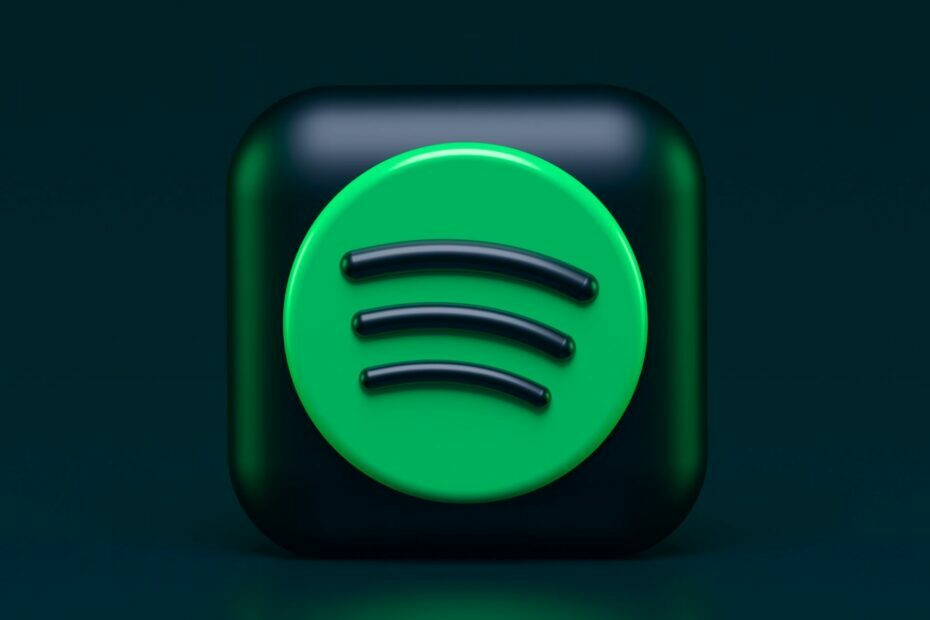
xINSTALLER VED AT KLIKKE PÅ DOWNLOAD FIL
- Download Restoro PC Repair Tool der følger med patenterede teknologier (patent tilgængeligt her).
- Klik Start scanning for at finde Windows-problemer, der kan forårsage pc-problemer.
- Klik Reparer alle for at løse problemer, der påvirker din computers sikkerhed og ydeevne.
- Restoro er blevet downloadet af 0 læsere i denne måned.
Spotify er en meget nyttig app, når du arbejder, jogger, går i fitnesscenter og endda spiller. Dens repertoire omfatter millioner af sange, lydbøger og podcasts, du kan lytte til bortset fra at gøre det, du allerede laver.
Vi ved alle, at Spotify har nogle problemer på Windows 11, men intet dårligt. Appen åbner muligvis ikke til tider, eller den kan blive haltende af nogle årsager, men der er løsninger.
Imidlertid, mange brugere har klaget at Spotify stopper med at spille, når de åbner og spiller et videospil. Nogle af dem sagde, at mens de kan høre lyden fra videospillet, er lyden fra Spotify ingen steder at høre.
For at gøre tingene endnu værre, så intet ud til at virke. En bruger sagde, at de endda geninstallerede Windows 11, og intet ændrede sig. Og det blev et irriterende problem, i betragtning af at fejlen skete tilfældigt.
Så hvad skal du gøre, hvis du har at gøre med dette problem? Nå, selvfølgelig kan du nulstille din Windows, men der er nogle hurtige måder at komme rigtigt med din Spotify-app på. Følg med, mens vi fortæller dig, hvordan du løser dette problem.
Sådan reparerer du, at Spotify stopper, når du spiller et spil
Først og fremmest er der flere grunde til, at din Spotify stopper, når du åbner og spiller et spil. Spotify kan komme i konflikt med det spil, du spiller, især hvis begge apps forsøger at få adgang til lydenheden samtidigt.
For det andet bør du tjekke dine lydindstillinger i spillet for at sikre dig, at spillet ikke helt styrer lydenheden på en eksklusiv måde.
Nogle videospil har denne mulighed slået til som standard, så sørg for at gå til spillets lydindstillinger, og hvis du ikke finder muligheden med det samme, så kig efter avancerede lydindstillinger.
Nu er det tid til at se, hvad vi kan gøre med Spotify.
Kør Spotify som administrator for at sikre, at det fortsætter med at spille, selv når du åbner et videospil
- Find din Spotify på dit skrivebord eller Søg bar.
-
Højreklik på ikonet og vælg Kør som administrator.
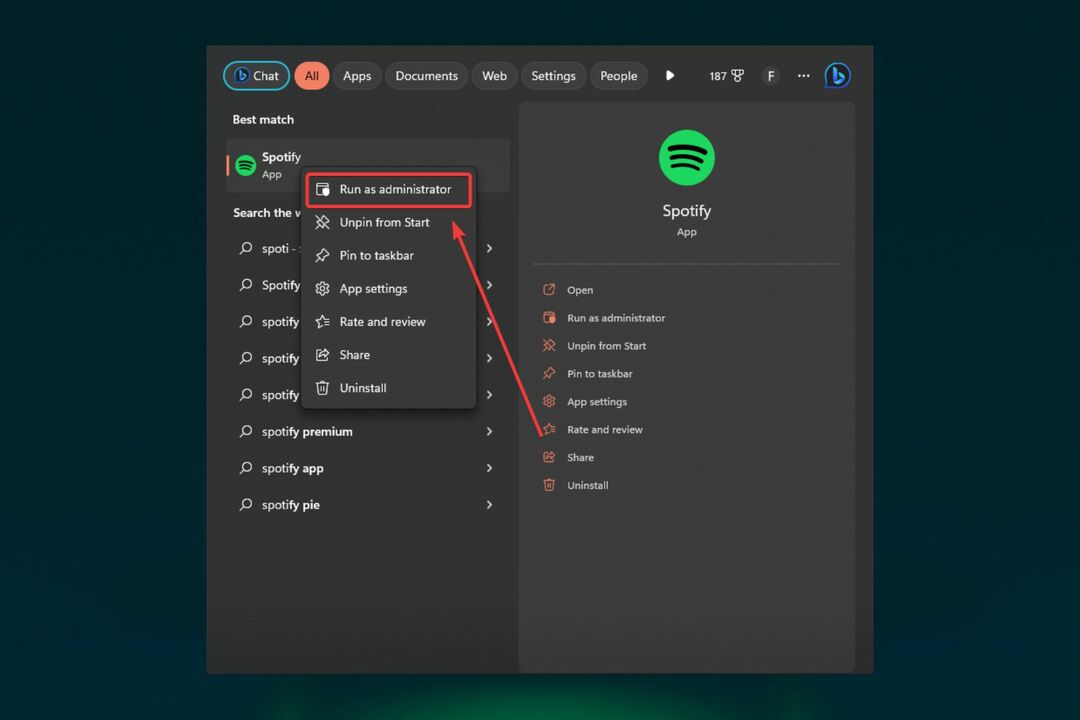
Denne mulighed giver Spotify tilladelse til at få adgang til alle lydfiler og forhindrer eventuelle konflikter med andre apps, såsom det videospil, du spiller.
Kør Spotify i kompatibilitetstilstand
- Højreklik på dit Spotify-ikon på skrivebordet.
- Vælg Egenskaber.
- Gå til fanen Kompatibilitet.
- Når du er her, skal du markere afkrydsningsfeltet for kompatibilitetstilstand og vælge en tidligere version af Windows.
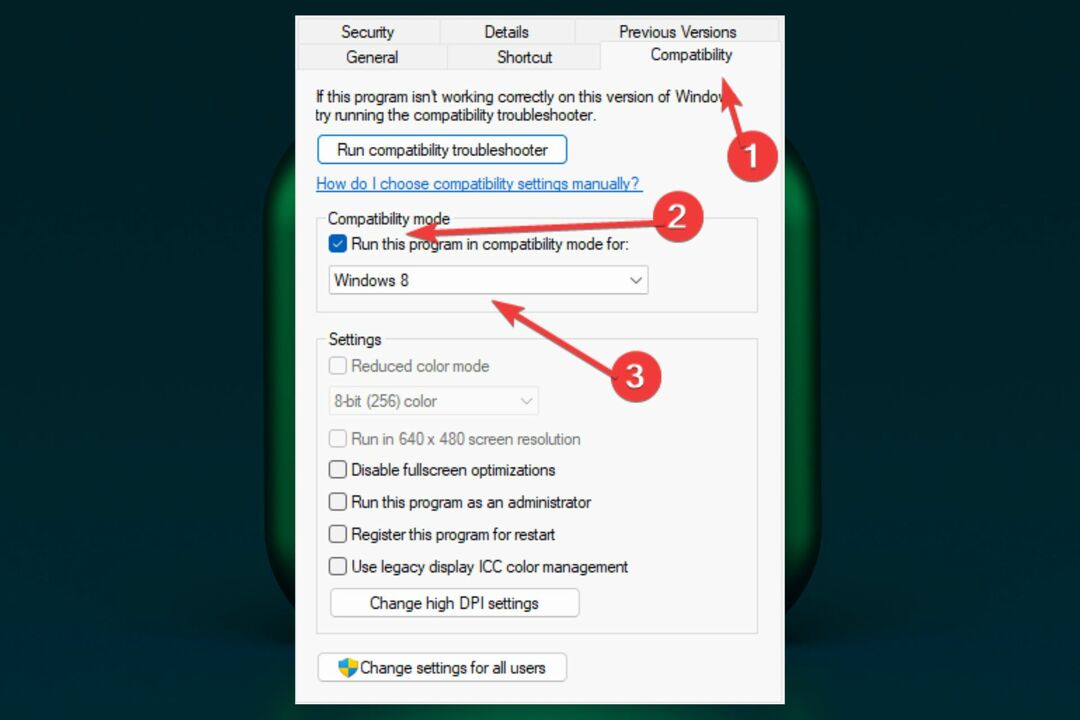
Denne Spotify kører, som om den var på en tidligere Windows-version, der måske er mere stabil eller kompatibel med både din Spotify og dit spil.
Disse løsninger skulle hjælpe dig med at rette Spotify, mens du spiller videospillet, men det er også godt at vide, at du skal holde dine lyddrivere opdateret til den nyeste version. Du bør også opdatere din Spotify og din Windows, da forældede versioner også kan give en masse konflikter.
Hvis du oplever dette problem, håber vi, at disse rettelser vil hjælpe dig med at få det rigtige. Sørg for at fortælle os dine meninger i kommentarfeltet nedenfor.
Har du stadig problemer? Løs dem med dette værktøj:
SPONSORERET
Hvis ovenstående råd ikke har løst dit problem, kan din pc opleve dybere Windows-problemer. Vi anbefaler download af dette PC-reparationsværktøj (vurderet til Great på TrustPilot.com) for nemt at løse dem. Efter installationen skal du blot klikke på Start scanning knappen og tryk derefter på Reparer alle.


